我们在win10系统突然死机时,可以通过进入安全模式的方法安全地解决可能造成死机的问题。但是很多朋友不知道win10死机怎么进入安全模式,其实只需要使用电源键就可以了,下面就一起来看一下吧。
1、连续使用电源键关闭和重启电脑,循环三次以上之后会进入下面的界面。

2、然后在自动修复界面选择“高级选项”再点击进入“疑难解答”

3、在疑难解答中再次进入“高级选项”

4、接着就可以找到“启动设置”了,点开他。

5、然后就可以使用“F4”启用安全模式了,还可以进入网络连接的安全模式等。

6、如果我们进入安全模式也无法解决死机的问题,那么很可能是系统已经出现了不可修复是损坏,这样就只能重装系统了。
7、小编特意给大家带来了简单的重装系统方法,只需要查看这边的安装教程就可以了。【电脑系统安装教程】
8、另外,本站还给大家提供了稳定可靠的win10系统,如果大家自己没有系统的话,可以使用这个,保证不会出现黑屏死机等情况。【Win10稳定专业版下载】

相关文章:win10死机常见问题汇总 | win10频繁死机怎么办
以上就是win10死机安全模式进入教程了,大家即使没有遇到问题也可以学习一下,说不定未来可能会用到呢。
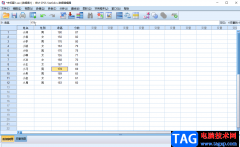 SPSS进行相关分析的方法教程
SPSS进行相关分析的方法教程
在需要对数据进行专业的统计和分析时,很多小伙伴都会选择使......
 主板故障检测教程:主板故障的常见表现
主板故障检测教程:主板故障的常见表现
主板作为电脑的核心组成部分,承载着CPU、内存、显卡等各类硬......
 Word入门动画教程:分栏
Word入门动画教程:分栏
一、使用分栏按钮 1.执行视图工具栏其他格式,显示其他格式工......
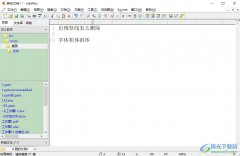 editplus设置编辑器字体加粗变斜的教程
editplus设置编辑器字体加粗变斜的教程
editplus是一款小巧但功能强大的可处理文本、html和程序语言的......
 如何在CAD设置显示参考图像,光栅图像等
如何在CAD设置显示参考图像,光栅图像等
我们日常运用 CAD软件 工作时,在默认状态下,当我们插入的参......

笔记本电脑如何关闭粘滞键窗口 笔记本电脑关闭粘滞键窗口的方法 我们的生活中越来越离不开电脑,但在使用电脑的过程中总会遇到各种各样的问题。电脑技术网致力于给电脑小白朋友们介绍...
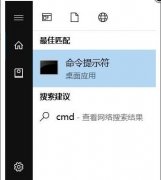
很多小伙伴都反映说在升级了2004版的win10系统以后,老是出现无缘无故的自动断网现象,那么这是怎么回事呢?今天就给大家带来了解决问题的方法一起看看吧。...

我们日常使用笔记本的时候免不了会打开摄像头,但是很多小伙伴不知道该如何打开,现在不管是笔记本还是台式电脑都有这个功能,使用也是很方便的,今天小编带来了详细的步骤,具体的一...
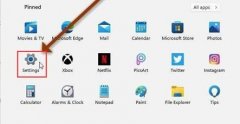
微软对于win11的窗口和界面进行了重新的制作,因此有不少用户不太喜欢新的窗口颜色,想要将窗口设置为透明状态,从而提高视觉效果。其实我们只需要在设置中找到个性化颜色设置就可以了...
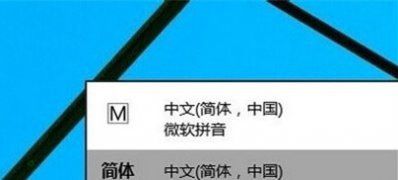
近日有Windows10系统用户来反应,在使用电脑时该如何选择英文呢?对于这个问题很是让人纠结的事,因为Windows10和...

win10应用视图首先列出桌面中常用软件是一个非常棒的功能,可以帮助用户更加方便的打开自己经常使用的软件,便捷快速。想知道怎么设置的用户快点来试试吧。...
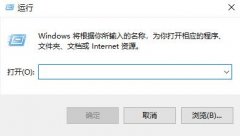
在有些情况下我们需要查看当前系统的版本信息,小编觉得这个还是很容易做到的,可以通过DirectX诊断工具来实现。下面来看一下win10系统查看版本的信息方法,查看你的版本号吧。...

win10系统是一款非常优秀的高智能系统!强大的智能技术可以确保系统的安全性和运行流畅,许多的小伙伴们都会为自己的私人电脑进行登录密码的设置!过于复杂的密码虽然安全性很高但是要...
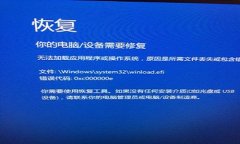
开机蓝屏是很多小伙伴在使用电脑的时候都会遇到的问题,那么错误代码0xv000000e该怎么解决呢?下面就给你们带来了详细的解决方法,一起来看看吧。...

微软此前在发布会上正式发布了全新的win11系统,从而让它的股价有了较大幅的上涨。因此有不少的国内股民想趁着这个热潮看看还有哪些股票会受益,下面就跟着小编一起来看看吧。...
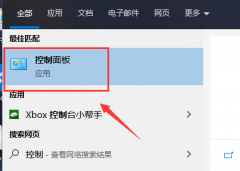
在关电脑的过程中发现电脑一直停留在显示关机的界面,但是并没有直接关掉只能重启。对于这种问题,小编认为可以尝试在系统的电源设置中进行关机设置相关的修改即可解决问题。...

win10系统是一款非常优秀的高智能系统,win10系统有着非常多的功能可以让用户们免费的使用体验,但是在实际使用过程中用户们却反应用不了win10的相机功能,这是怎么回事呢?今天小编就为大...
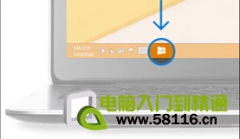
1、Windows 10 何时推出? Windows 10 将于 2015 年 7 月 29 日发布。 2、预订 Windows 10 免费升级版有何意义? 我们将在有限时间内为符合条件的 Windows 7 SP1、Windows 8.1 更新和 Windows Phone 8.1 设备提...
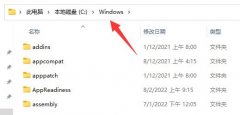
如果我们修改了组策略导致系统错误,可以通过恢复默认设置的方法纠正回来,只需要删除对应文件夹并运行相关程序就可以了。...
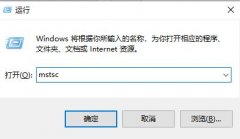
远程桌面连接给很多用户的日常生活带来了方便,也有部分想使用命令来进行远程连接,操作起来更方便,那么该怎么连接呢?远程桌面连接服务用命令打开方法可以帮你解决。...